Burn é um programa de gravação de disco bem conhecido para usuários de Macs, mas por vários motivos, às vezes você pode precisar excluí-lo do seu Mac. Em um Mac, desinstalar um programa às vezes não é tão simples quanto em outros sistemas operacionais, e muitas pessoas podem não estar familiarizadas com os procedimentos adequados a seguir.
Para liberar algum espaço em disco e garantir que nenhum processo desnecessário permaneça em execução em segundo plano, mostraremos como desinstalar o Burn do Mac nesta postagem. Independentemente do seu nível de experiência com o Mac, este método simplificará desinstale completamente aplicativos indesejados no seu Mac.
Conteúdo: Parte 1. O que a queimadura faz e por que precisa removê-la?Parte 2. Maneira convencional de desinstalar o Burn do seu MacParte 3. Maneira mais rápida de desinstalar completamente o Burn no Mac Parte 4. Conclusão
Parte 1. O que a queimadura faz e por que precisa removê-la?
Os usuários do Mac OS X podem produzir e gravar DVDs, CDs e discos Blu-ray usando a ferramenta de gravação de disco Burn. Ele oferece uma interface simples e amigável para criar e gravar vários tipos de discos, incluindo discos de dados, CDs de áudio e DVDs de vídeo. Você pode criar menus e capítulos individuais em seus DVDs de vídeo, bem como fazer backup e duplicar CDs com Burn.
Além disso, vários formatos de música e vídeo, como WAV, MPEG, MP3, AAC, AVI e outros, são suportados. O Burn fornece alguns recursos básicos de edição de áudio e vídeo, como a capacidade de dividir e cortar arquivos de áudio e vídeo, além dos recursos de gravação de disco.
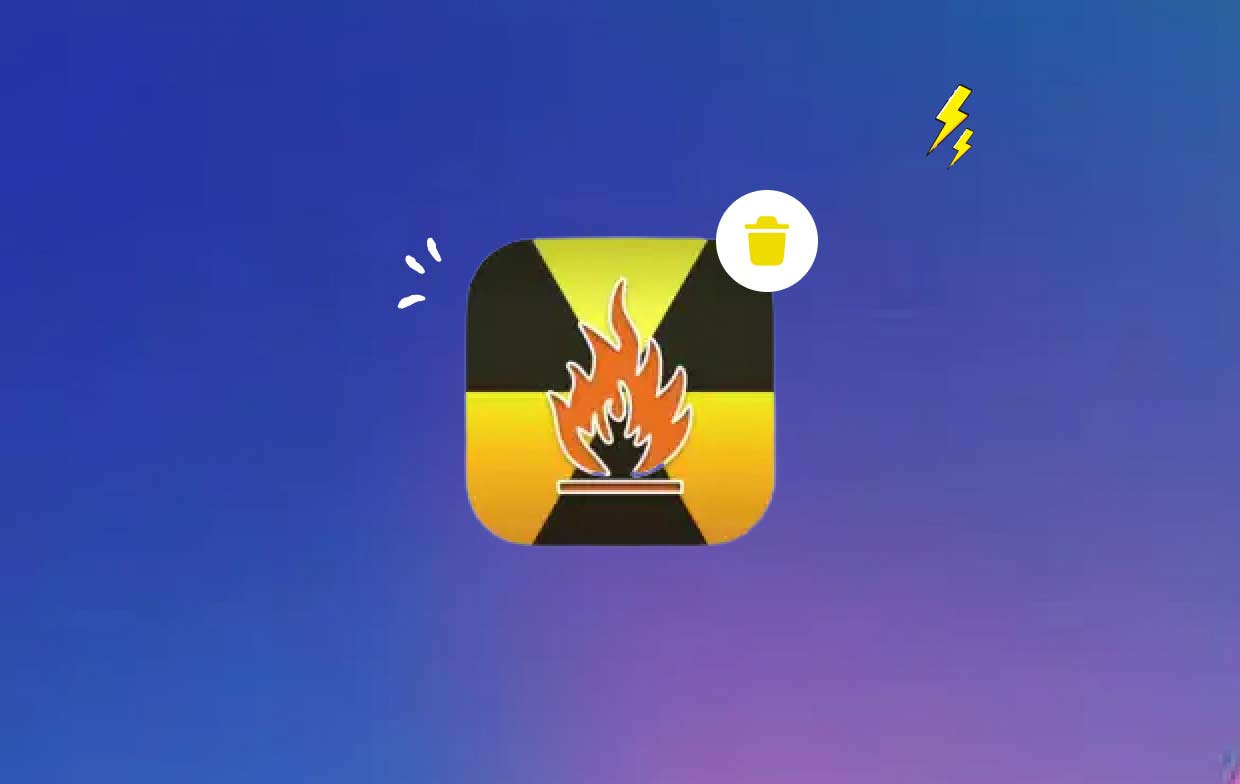
Os usuários desejam desinstalar o Burn do Mac porque seu efeito de uso não é ideal, como conteúdo ausente ou distorcido ao gravar CDs, ou mesmo a imagem ou o áudio não pode ser fiel, ou eles escolhem software de gravação melhor, um aplicativo semelhante é o DVDFab. Desinstalar completamente o software não é tão simples quanto parece à primeira vista. A seguir, discutiremos métodos específicos para desinstalá-los completamente. desinstalando aplicativos de gravação de disco como DVDFab e Queimar.
Parte 2. Maneira convencional de desinstalar o Burn do seu Mac
Normalmente, você pode desinstalar o Burn Mac do seu computador usando a técnica de arrastar e soltar. As etapas padrão para desinstalar o Burn do Mac são as seguintes:
- Fechar quaisquer aplicativos abertos relacionados ao Burn.
- Abra o em destaque no seu computador e selecione Aplicativos no menu à esquerda.
- Verifique o
/Applicationsseção para queimar. Encontre-o e arraste-o para o local adjacente ao símbolo do Lixo na base do Dock para removê-lo. Além disso, clicando com o botão direito do mouse ou controlando o clique no símbolo Gravar, você pode escolher Mover para o Lixo do submenu. - Verifique a senha do administrador quando solicitado e escolha OK para aceitar a atualização.
- Selecionar Finder > Esvaziar Lixo na barra de menus. Como alternativa, você pode botão direito do mouse o ícone da lixeira, selecionar Esvazie a Lixeira no menu de contexto e selecione a mesma opção no menu pop-up.
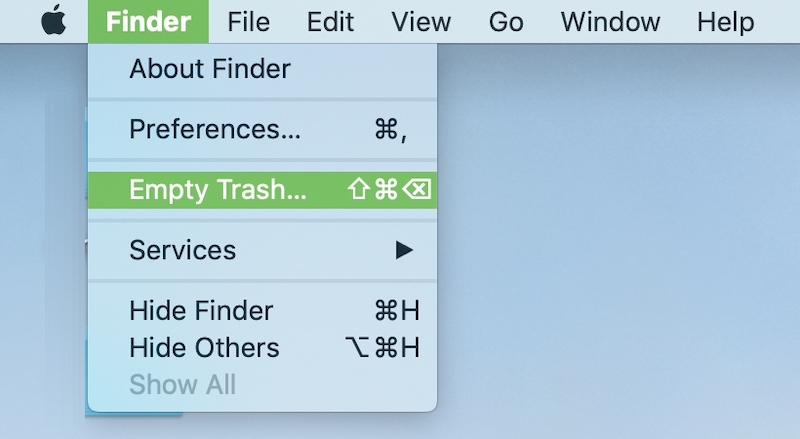
Você também pode tentar outro método para desinstalar o Burn do Mac.
- Software baixado da App Store: Ao pressionar o símbolo do Launchpad no Dock, você pode procurar o software na interface do usuário do Launchpad. Para concluir a desinstalação, escolha Excluir novamente na janela exibida no canto superior esquerdo do ícone do programa após selecionar a opção de exclusão. Mantenha o dedo no ícone do aplicativo até ver movimento em cada ícone.
- Programas que empregam um desinstalador específico: Navegue até o
/Applicationsdiretório no Finder. Abra o arquivo do pacote de instalação ou a pasta que contém o programa se ele ainda estiver baixado no seu Mac. Se você encontrar algo marcado como "Desinstalar", clique duas vezes nele para iniciá-lo e siga as instruções na tela para desinstalar o Burn do Mac.
- Abra Localizador e selecione Vá> Vá para a pasta na Barra de Menus.
- Formato
/Libraryna caixa Ir para a pasta e pressione Enter para abri-la. - Quando o
/Librarya pasta foi totalmente carregada, clique em Biblioteca ao lado do ícone Pesquisar mais uma vez e digite a palavra (ou palavras)) "Burn" ou o nome do fabricante na caixa de pesquisa. - Após a exibição dos resultados da pesquisa, escolha os itens relacionados à(s) palavra-chave(s) em que você se conectou, clique sobre eles e, em seguida, use o menu à direita do mouse para escolher o Mover para o Lixo opção.
- Use os mesmos passos para remova quaisquer restos de queimadura do
/Librarydiretório.
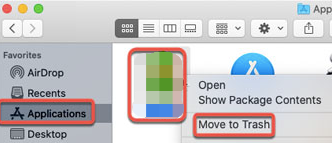
/Library pode ser encontrado na parte inferior do disco rígido, mesmo que tenha sido salvo em seu diretório pessoal. Os arquivos necessários devem ser excluídos de cada um desses locais para desinstalar completamente o Burn from Mac. Arquivos indesejados podem ser encontrados nos seguintes diretórios:
/Library~/Library/Library/Application Support~/Library/Application Suppor/Library/Preferences~/Library/Preferences/Library/Caches/~/Library/Caches//Library/LaunchAgents~/Library/LaunchAgents/Library/LaunchDaemons~/Library/LaunchDaemons/Library/PreferencePanes~/Library/PreferencePanes/Library/StartupItems~/Library/StartupItems
Os aplicativos ainda presentes nos diretórios do sistema devem ser localizados manualmente, o que exige algum esforço e as habilidades necessárias. É aconselhável que os novatos no Mac concluam o processo com um desinstalador confiável. Para evitar apagar dados de aplicativos ou do sistema por engano, prossiga com muito cuidado se quiser apagar manualmente os restos de gravação.
Parte 3. Maneira mais rápida de desinstalar completamente o Burn no Mac
Você precisa de uma remoção imediata e completa? Por que não desinstalar o Burn do Mac usando um desinstalador específico? Apesar de ser simples desinstalar programas de um Mac, vários pequenos, arquivos inúteis continuam sendo produzidos. Se você remover esses detritos usando iMyMac PowerMyMac, sua máquina não ficará entupida com itens desnecessários.
É fácil de usar e entender. Com apenas alguns cliques, o PowerMyMac Uninstaller é um utilitário útil criado para as versões mais recentes do macOS que pode remover rapidamente todos os componentes do aplicativo.
- Clique SCAN para procurar aplicativos baixados anteriormente em seu computador. Selecione Desinstalador de aplicativos a seguir.
- No lado esquerdo estão as categorias Selecionados, Não utilizados, Sobras e Todos os aplicativos. Cada aplicativo será mostrado no lado direito do Todos os apps Para localizar o programa que você não deseja, use a lista ou a barra de pesquisa no canto superior direito.
- Clique o símbolo Desdobrar para percorrer todos os arquivos relevantes e o botão Pesquisar para saber mais depois de escolher o programa que deseja excluir. Selecione LIMPO para excluir os aplicativos e os arquivos aos quais estão associados.
- Em uma janela pop-up chamada "Limpo Concluído", você pode ver quanto espaço em disco agora está livre, bem como quantos arquivos foram limpos. Basta escolher Revisão para excluir qualquer outro aplicativo. Dê outra olhada na página de resultados depois disso.

Parte 4. Conclusão
Desinstalar o Burn Mac é um procedimento bastante fácil que pode ser concluído em algumas etapas simples. Esta postagem mostrou como desinstalar o Burn from Mac passo a passo, independentemente de você querer liberar espaço de armazenamento, mudar para um novo programa de gravação de disco ou apenas remover software desnecessário do seu Mac.



